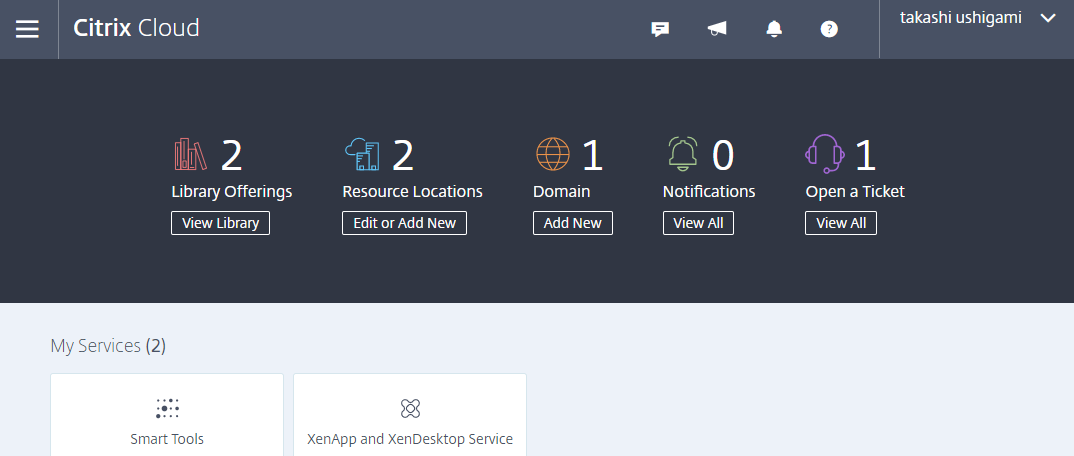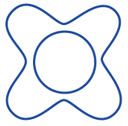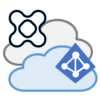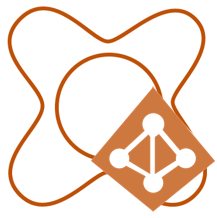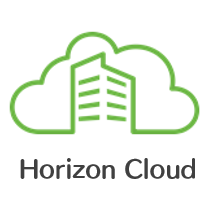前回「Citrix XenApp Essentials で Azure AD 認証を試す!!」では、エンドユーザー向けに Azure AD 認証を試してみました。
今回は、「Citrix Cloud」へのサインインを Azure AD で認証したいと思います。
※XenDesktop Essentialsでも可能です。
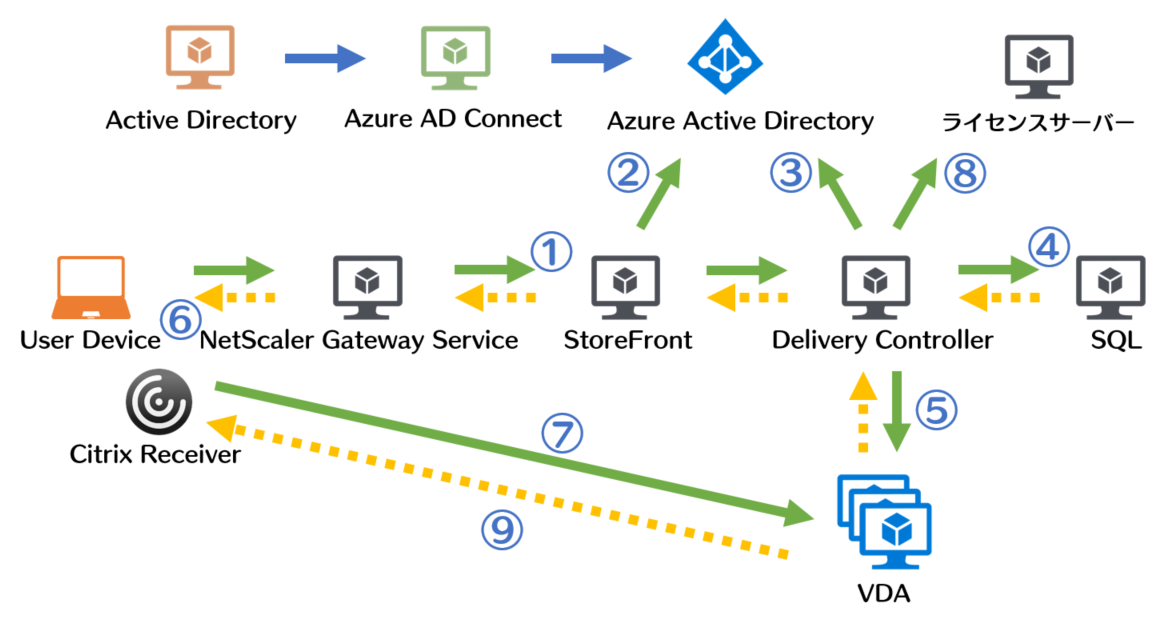
最初から学びたい方はこちら
・Citrix XenApp Essentials とは?
・Citrix XenApp Essentials を構築する!
・Citrix XenApp Essentials に接続してみる!!
今回は、構築済み「Citrix XenApp Essentials で Azure AD 認証を試す!!」環境から、Citrix Cloud へのサインイン認証に必要な追加作業のみを記載致します。
全体の流れ
Step1:Azure上での環境構築 ※省略します。
追加4:Active Directory ユーザーアカウントに対して「メールアドレス」を記載する
追加1:Azure AD Connect を作成し、Azure ADと同期する
Step2:Citrix XenApp Essentials の作成 (Azure)
Step3:Citrix Cloud と Azure Subscription の接続 (Azure)
Step4:Virtual Delivery Agent(VDA)の作成 (Citrix)
Step5:カタログの作成 (Citrix)
追加2:Citrix Cloud と Azure AD の接続
追加5:Citrix Cloud へのユーザーアカウントの追加
追加3:Citrix Cloud で認証方法の変更
Step6:アプリケーションとユーザーの指定 (Citrix)
追加4:Active Directory ユーザーアカウントに対して「メールアドレス」を記載する
Citrix XenApp Essentials の認証に利用するユーザーアカウントに「メールアドレス」を記載
※このメールアドレス宛に招待メールが届き「承認」する必要がある。
※メールアドレスとアカウントに関連性は無く、「承認」さえできれば良い。
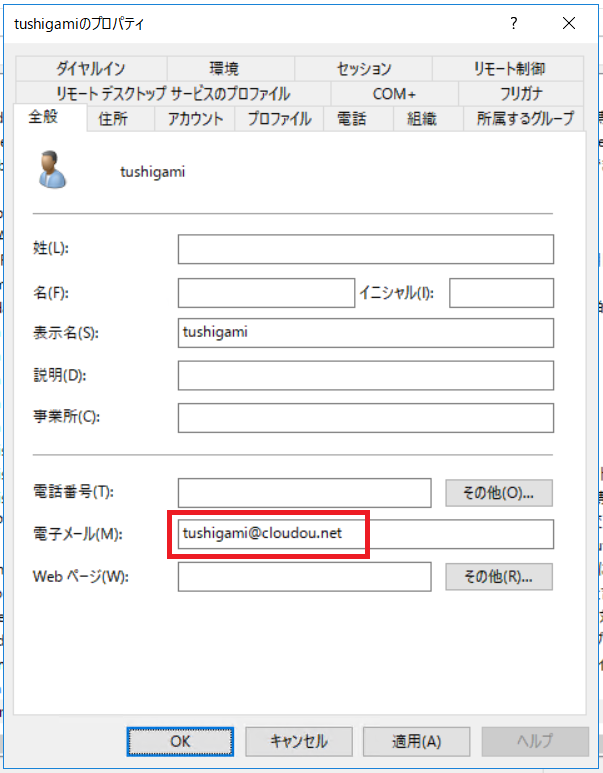
追加5:Citrix Cloud へのユーザーアカウントの追加
Citrix Cloudにログインし、[Identity and Access Management]を選択
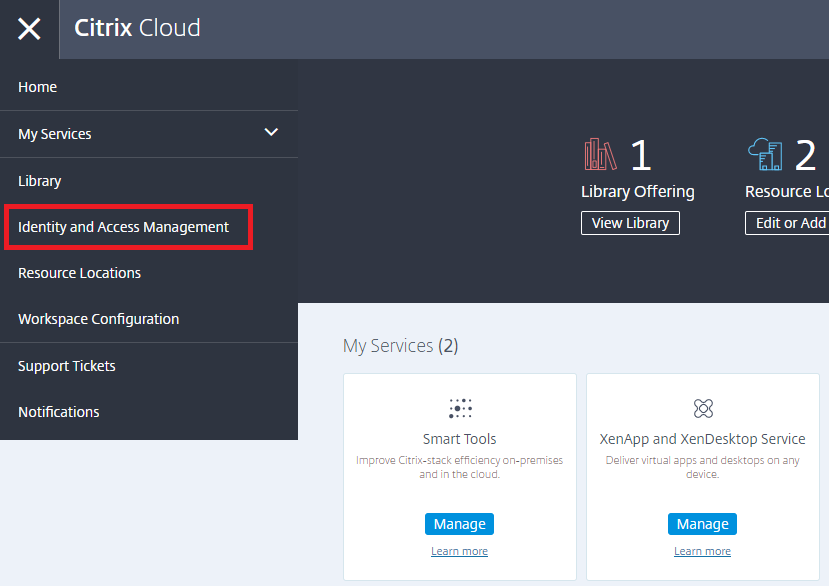
[Administrators]を選択。(追加2で)接続した「Azure AD」が表示されます。
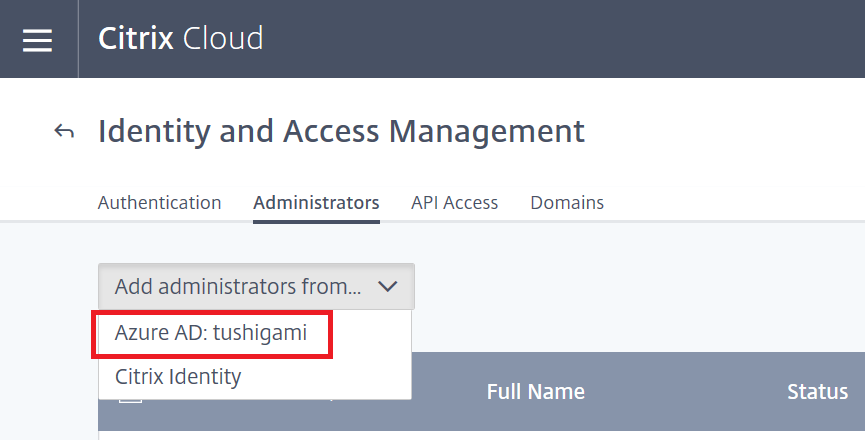
Active Directoryから同期されたユーザーアカウントを選択すると、登録したメールアドレスが表示されるので、[Invite]を選択
※メールが届くので[Accept Invitation]を選択
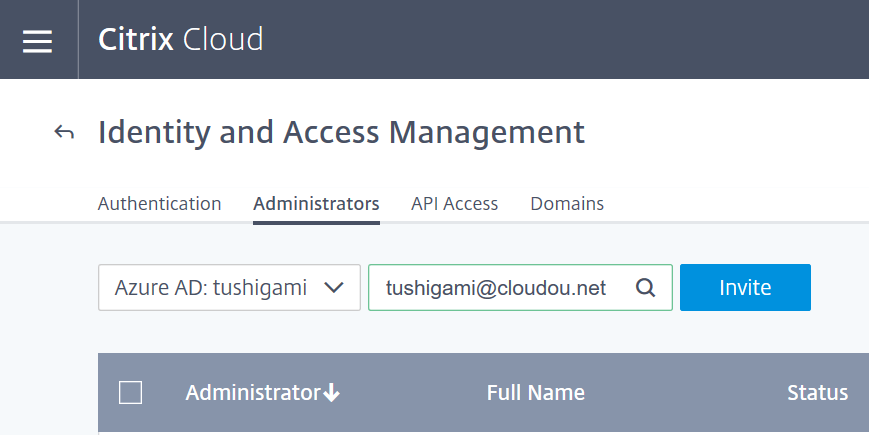
Azure AD で同期されたユーザーアカウントが登録されます。
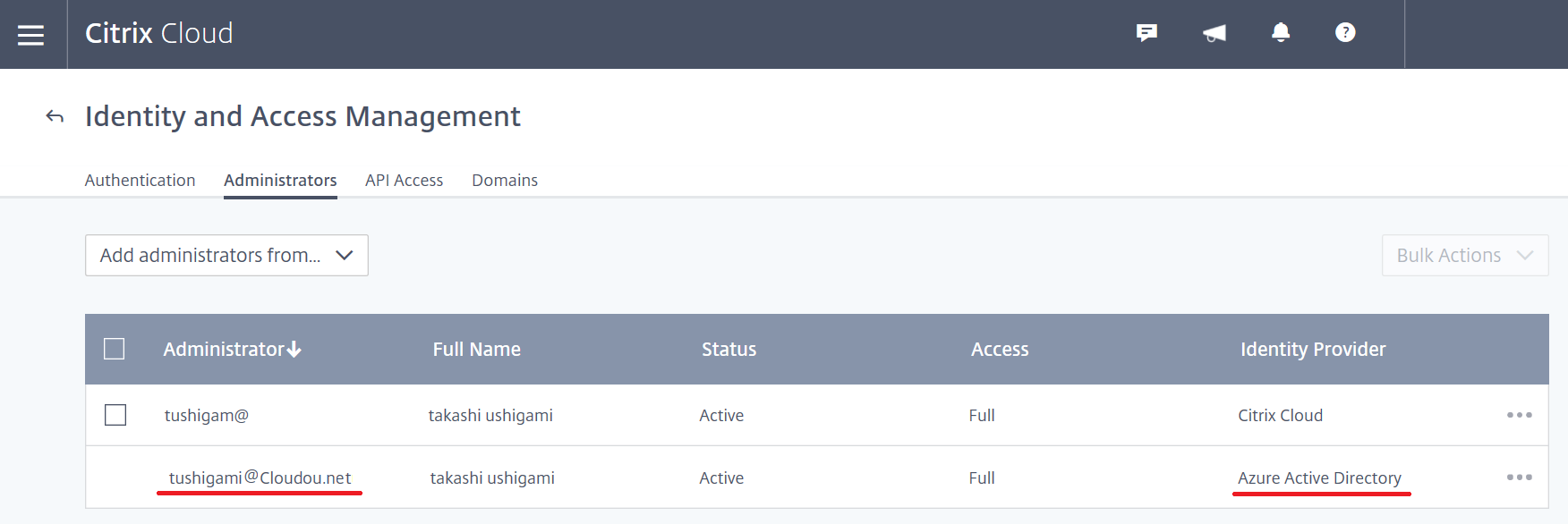
接続してみましょう!
接続先は、「追加2:Citrix Cloud と Azure AD の接続 」時に設定したURLを指定。
すると、リダイレクトされます。
※追加5で登録したユーザーアカウントを入力
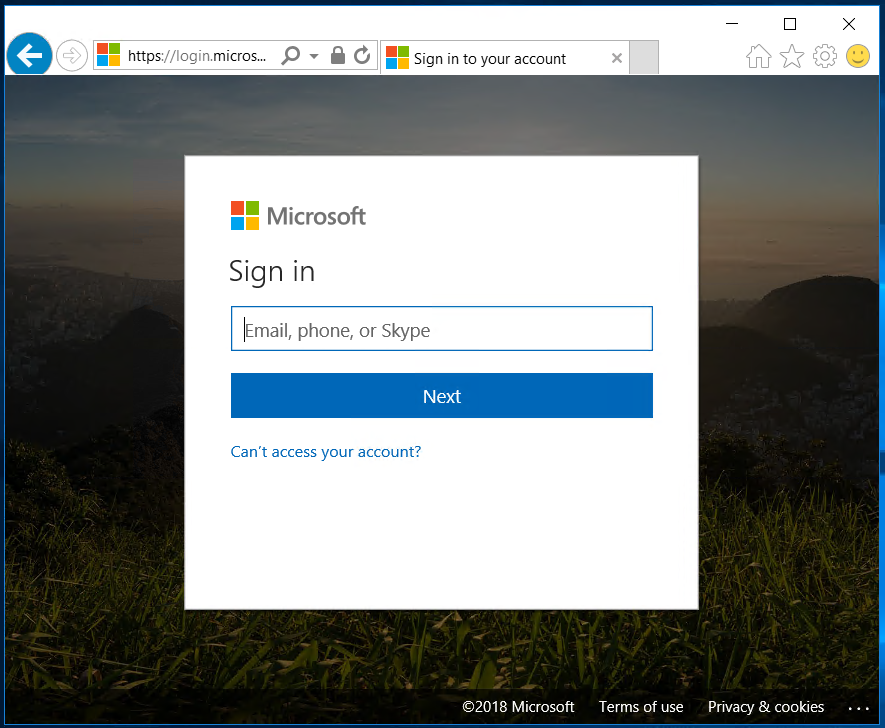
画像上、違いがわかりませんが、見事接続できました~~